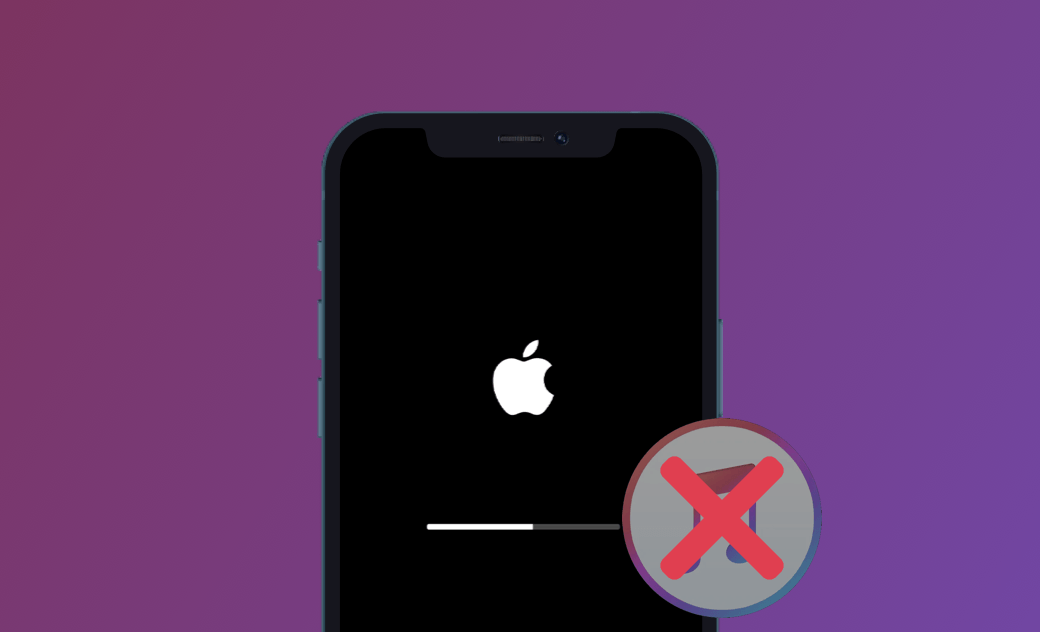3 Wege, das iPhone ohne iTunes auf Werkseinstellungen zurückzusetzen
Wenn Sie Ihr iPhone verkaufen oder in Zahlung geben wollen oder einfach nur unlösbare Probleme haben, sollten Sie in Erwägung ziehen, Ihr Gerät auf die Werkseinstellungen zurückzusetzen, um alle Inhalte und Daten zu löschen und es in den Werkszustand zurückzusetzen. In diesem Artikel erklären wir Ihnen, wie Sie Ihr gesperrtes iPhone ohne iTunes auf die Werkseinstellungen zurücksetzen können.
Indem Sie Ihr iPhone auf die Werkseinstellungen zurücksetzen, versetzen Sie es in den Zustand des Herstellers zurück. Dabei werden alle Inhalte und Daten auf dem Gerät vollständig gelöscht. Das Zurücksetzen des iPhone auf die Werkseinstellungen eignet sich gut, wenn Sie Ihr Gerät verkaufen oder verschenken möchten, ohne befürchten zu müssen, dass Ihre Daten verloren gehen.
Dieser Artikel hilft Ihnen, Ihr gesperrtes iPhone ohne iTunes auf die Werkseinstellungen zurückzusetzen. Es werden mehrere Möglichkeiten vorgestellt.
Gesperrtes iPhone mit iCloud auf Werkseinstellungen zurücksetzen
Wenn Ihr iPhone vollständig gesperrt ist und Sie keinen Zugriff auf Ihr Gerät haben, können Sie iCloud verwenden, um Ihr gesperrtes iPhone ohne iTunes auf die Werkseinstellungen zurückzusetzen oder aus der Ferne zu löschen. Hier sind die Schritte, um zu gehen.
- Gehen Sie zu iCloud.com > Wählen Sie die Option iPhone suchen.
- Klicken Sie oben auf Alle Geräte und wählen Sie dann das gesperrte iPhone aus, das Sie auf die Werkseinstellungen zurücksetzen möchten.
- Klicken Sie auf iPhone löschen > Geben Sie Ihr Apple ID-Kennwort ein, wenn Sie dazu aufgefordert werden.
- Nachdem Sie Ihr gesperrtes iPhone auf die Werkseinstellungen zurückgesetzt haben, können Sie es aus einem vorhandenen Backup wiederherstellen und wie gewohnt verwenden.
Gesperrtes iPhone mit der 'Find My' App auf Werkseinstellungen zurücksetzen
Zurücksetzen eines gesperrten iPhone ohne iTunes mit der Find My App
Wenn Sie ein anderes iPhone oder iPad mit derselben Apple ID angemeldet haben, können Sie Ihr iPhone in der App "Meine Suche" aus der Ferne auf die Werkseinstellungen zurücksetzen.
- Öffnen Sie die App "Find My" auf Ihrem anderen iPhone oder iPad.
- Tippen Sie auf den Reiter "Geräte" und tippen Sie auf das gesperrte iPhone, das Sie zurücksetzen möchten.
- Scrollen Sie auf dem Bildschirm nach unten und tippen Sie dann auf "Dieses Gerät löschen" > "Weiter" > "Löschen".
- Geben Sie Ihre Apple ID ein, wenn Sie dazu aufgefordert werden, und tippen Sie dann auf "Löschen".
Gesperrtes iPhone mit BuhoUnlocker auf Werkseinstellungen zurücksetzen
Wenn Sie weder iTunes noch einen iCloud-Account haben, der mit Ihrem gesperrten iPhone verknüpft ist, dann benötigen Sie ein Softwareprogramm eines Drittanbieters, um Ihr iPhone auf die Werkseinstellungen zurückzusetzen.
BuhoUnlocker ist eine erstklassige Lösung, die Ihnen hilft, sicher gesperrte iPhones zu entsperren und Werksresets auf gesperrten Geräten durchzuführen.
Hier erfahren Sie, wie Sie Ihr iPhone mit BuhoUnlocker auf die Werkseinstellungen zurücksetzen können:
- Laden Sie BuhoUnlocker herunter und installieren Sie es auf Ihrem Computer (PC oder Mac).
- Starten Sie das Programm und klicken Sie auf Bildschirm-Passcode entsperren > Start.
- Verbinden Sie Ihr iPhone über ein USB-Kabel mit Ihrem Computer und versetzen Sie es in den Wiederherstellungsmodus.
- Laden Sie die Firmware für Ihr iPhone, klicken Sie auf "Entsperren starten" und warten Sie, bis der Entsperrungsvorgang abgeschlossen ist.
- Wenn Sie den Begrüßungsbildschirm auf Ihrem iPhone sehen, richten Sie Ihr iPhone ein.
Fazit
Bevor Sie Ihr gesperrtes iPhone auf die Werkseinstellungen zurücksetzen, stellen Sie sicher, dass Sie ein Backup Ihrer Inhalte und Daten haben, damit Sie sie später wiederherstellen können. Vergessen Sie nicht, BuhoUnlocker herunterzuladen, um Ihre Probleme mit dem iPhone Factory Reset zu lösen.
Yeezy hat einen Bachelor-Abschluss und verfügt über umfassende Kenntnisse und technische Erfahrungen im IT-Bereich. Seit fast sechs Jahren hat sie zahlreiche faszinierende Fachartikel über iPhone, iPad und Mac geschrieben und genießt bei Apple-Nutzern großes Vertrauen und Beliebtheit.